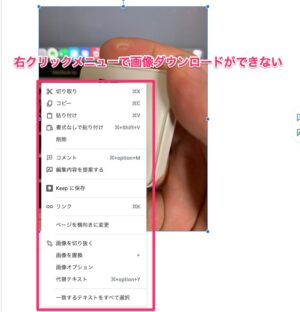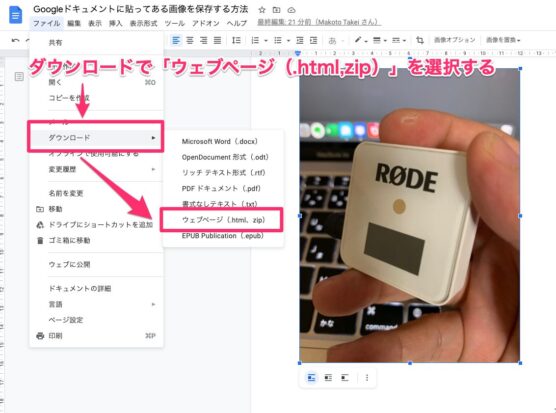どうもChromebookマニアのタケイ(@pcefancom)です。
今回は
Googleドキュメント」に挿入した画像をパソコンにダウンロードする方法
をお送りします。
Googleドキュメントを使っていて不便なのが、挿入した画像を直接ダウンロードできないこと。
以下の画像のように「右クリックして画像を保存」ができません。
そんなGoogleドキュメントの画像を保存するやり方を以下紹介します。
Googleドキュメントに貼ってある画像を保存する方法
Googleドキュメントに貼ってある画像を保存する具体的な方法ですが、手順としてはシンプル。
「メニュー」から「ダウンロード」をクリック。この時にファイル形式を「ウェブページ(html,zip)」にしておきます。
そうするとZip形式でGoogleドキュメントが保存されます。
保存されたファイルを見てみましょう。(Chromebookならファイルアプリ、MacBook AirならFinderでみればOK)
「images」というフォルダがあり、そのなかに画像が保存されているはずです。
あとはこのファイルを移動すればOKです。
ダイレクトに保存はできないが、ダウンロードすれば可能
「Googleドキュメント」に挿入した画像をパソコンにダウンロードする方法の紹介でした!
直感的にやると画像はダウンロードしづらいので毛嫌いしている人も多いと思います。
ダイレクトではないですが、ダウンロードはできます。
「ドキュメントに貼ってある画像をダウンロードしたい!」
という方はぜひこの方法を試してみてください!